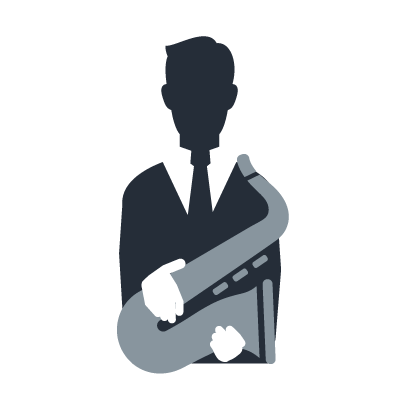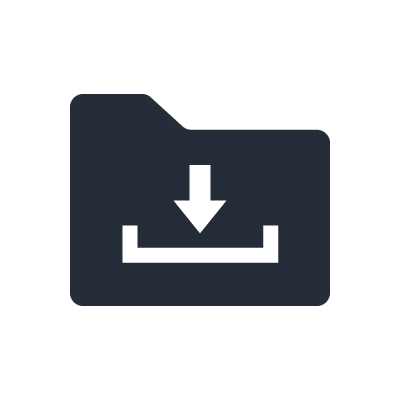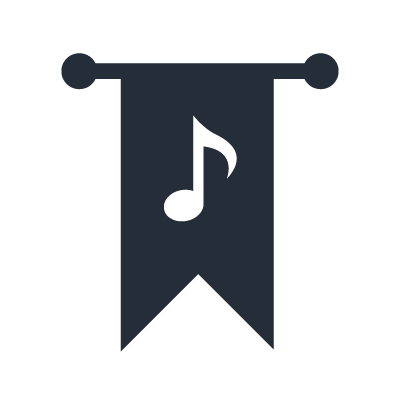reface



![]()
- -8音複音虛擬類比合成
- -五種特殊振盪器
- -功能強大,直覺性操作

實機演示

reface CS 導覽
聲波
多重鋸齒波
脈衝
OSC 同步
鈴響模式
FM
多重鋸齒波
多重鋸齒波可根據鋸齒波形產生典型的合成器音色
「多重」這個名詞代表了堆疊多重波形的可能性
紋理:
新增一個低八度次要振盪器
調變:
針對較厚重的音色堆疊多重鋸齒波形
脈衝波
使用矩形波,產生基本合成器聲音。不同音高的兩個矩形波可分層堆疊,讓聲音更顯立體豐富。
紋理 :
改變第二方波音高
調變 :
改變脈衝寬度
振盪器合成
產生有兩種震盪器(OSC1 和 OSC2)的聲音,其中 OSC2 與 OSC1 同步鎖定。改變 OSC2 的音高和音調,產生強烈的諧波,進而造就非常獨特且引人入勝的聲音。
紋理 :
改變OSC2的音高和音色
調變 :
設置音高變化量
鈴響模式
加成來自兩個震盪器(OSC1 和 OSC2)訊號而產生聲音。改變震盪器的音高,可產生沒有明顯音高的金屬調系聲音。
紋理 :
改變OSC1音高
調變 :
改變OSC2音高
頻率調變(FM)
產生有兩種震盪器 (OSC1 和 OSC2) 的聲音,其中 OSC1 頻率由 OSC2 調變。進而得以創作有強烈諧波的聲音,例如 Yamaha DX7 和其他 FM 合成器的聲音。
紋理 :
設置調變量
調變 :
改變調變器音高
控制項
LFO
EG
FILTER
EFFECT
PORTAMENT
LFO
用「深度」及「速度」滑桿控制調變速度及強度。除了一般LFO用法外,可利用極端設定創造有趣的音效。所以,若想要報復你騎機車的鄰居,不妨試試以下範例!(音效可能需要放大一點)
EG
EG/FEG 滑桿會決定波封影響振幅和濾波的程度。「零」的位置 (AEG) 代表波封僅會影響振幅。滑桿向上移動時,波封對濾波的影響愈大。位於中間位置時,對濾波和振幅的影響程度相同。
波封 (EG) 是由四個滑桿的 ADSR(起音、衰減、延持、釋音)原則確定。而該值的範圍從 0 至 127。
FILTER
reface CS 配備共鳴低通濾波器(18 分貝)。共鳴滑桿在截頻點加入諧波時,截頻點滑桿可調整濾波器,範圍從關閉 (0) 至開啟 (127)。濾波甚至可自行擺動,創造出不同類型的合成音。
EFFECT
內建效果處理器配備五種效果類型,讓聲音更具層次感。
使用類型滑桿,選擇想要的效果。深度可確定效果的強度(同時稱為「乾濕訊號比」)。Phaser效果和Chorus/Flanger乃由虛擬電路模組 (VCM) 技術提供技術支援。
PORTAMENT
Reface CS 滑音滑桿配備兩種功能。控制一般滑音效果:切換 Reface 為 8 調發聲數至 1 調單音並控制單音模式時的滑音時間。
迴圈器
綜合樂句撥放:讓你可以隨心所欲地即興演奏或是發想歌曲靈感。
更多體驗

How To Use The Oscillator With Reface CS

How To Build A Sound With Reface CS

How To Build Pad Sounds With Reface CS

How To Build A Bass Sound With Reface CS

How To Build FX And Sweeps With Reface CS

How To Use The Reface CS With Cubase